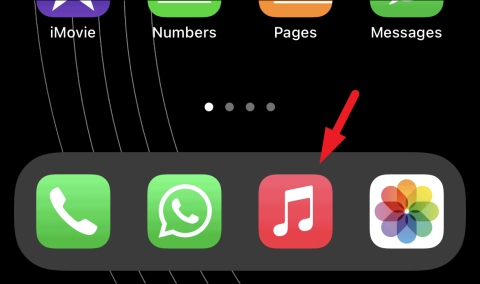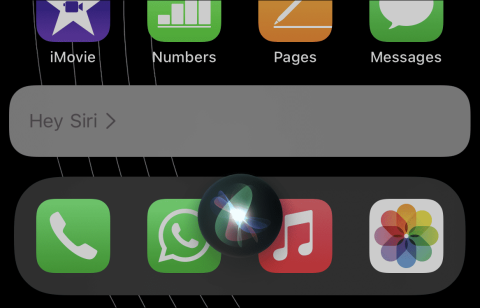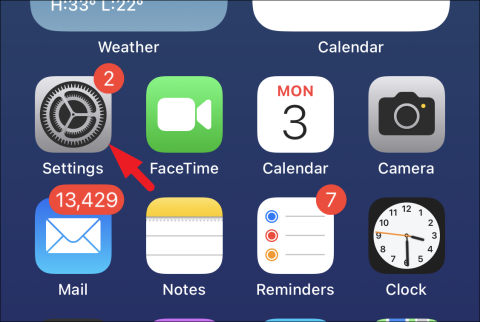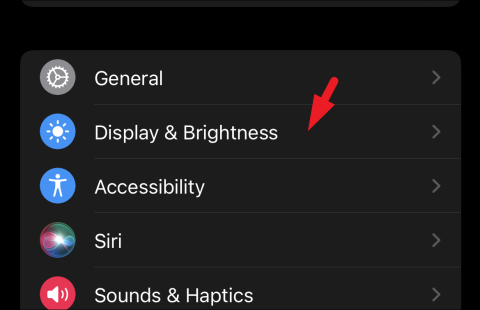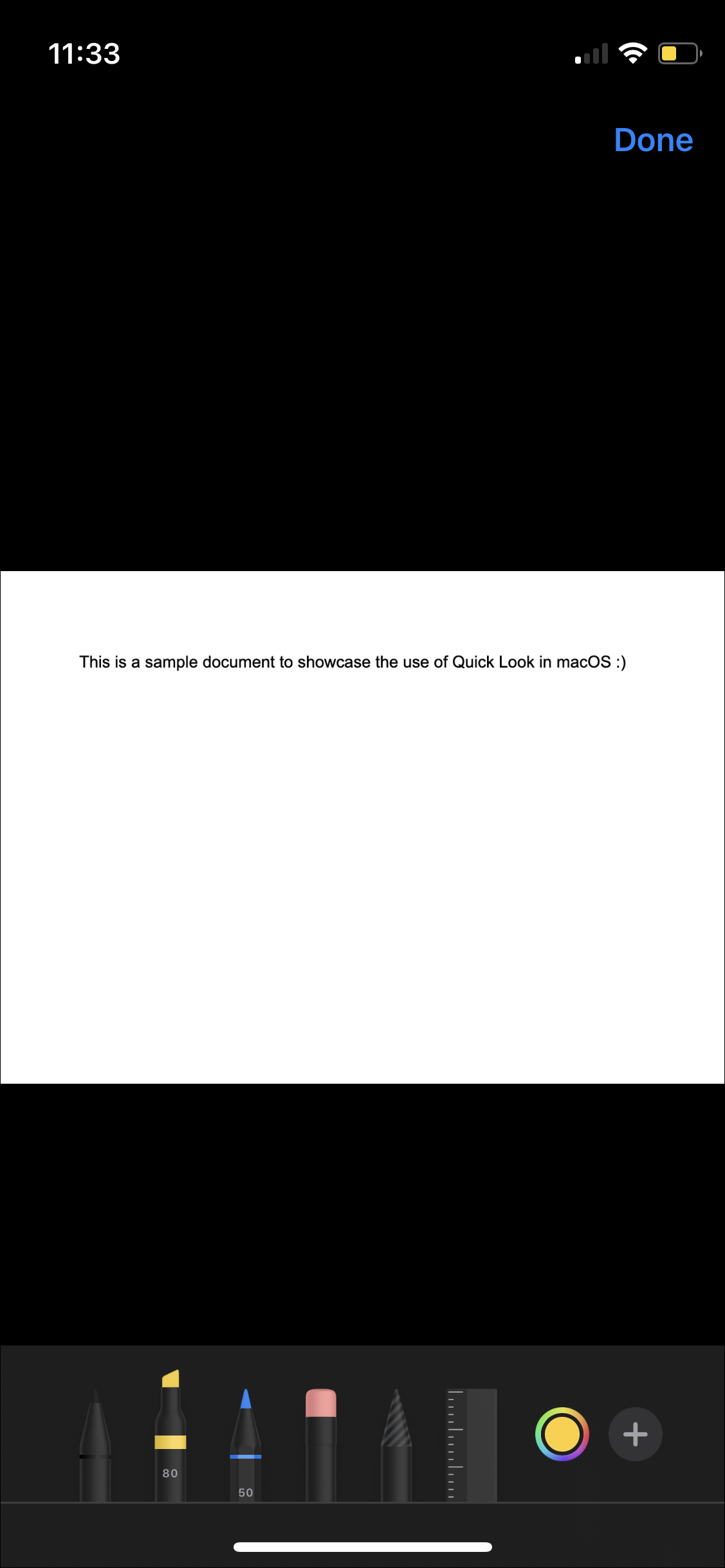วิธีเปลี่ยนระยะเวลาการตื่นหน้าจอบน Apple Watch

ลดหรือเพิ่มระยะเวลาการปลุกหน้าจอของ Apple Watch ตามความต้องการของคุณจาก Apple Watch หรือจากแอพ Watch บน iPhone ของคุณ

ไม่สามารถลงชื่อเข้าใช้ iTunes บนเครื่อง Windows ของคุณ? iTunes ให้ข้อผิดพลาด 0x80090302 แก่คุณหรือไม่ คุณไม่ได้อยู่คนเดียว เรามีปัญหานี้ในการติดตั้ง iTunes ของเราเช่นกันในเครื่อง Windows 10
สาเหตุที่ iTunes ให้ข้อผิดพลาด 0x80090302 แก่คุณคือไฟล์ที่เกี่ยวข้องกับ iTunes บางไฟล์ในเครื่อง Windows ของคุณเสียหาย เรามีสิ่งนี้ในพีซีของเราเพราะฉันพยายามดาวน์เกรด iTunes จากเวอร์ชัน 12.7.x เป็น 12.6.4 เพื่อรับฟังก์ชัน App Store อย่างไรก็ตามการติดตั้ง iTunesของฉันเสียหายเนื่องจากไฟล์ที่เข้ากันไม่ได้จาก iTunes เวอร์ชันใหม่กว่าทำให้เวอร์ชันเก่ายุ่งเหยิง
อย่างไรก็ตาม ฉันแก้ไขข้อผิดพลาด 0x80090302 โดยลบ iTunesออกจากพีซี Windows ของฉันโดยสมบูรณ์ มีความแตกต่างระหว่างการถอนการติดตั้ง iTunes และการลบ iTunes ออกจากพีซีของคุณโดยสมบูรณ์ และความแตกต่างนั้นมีประโยชน์มากในการแก้ไขปัญหานี้
วิธีลบ iTunes ออกจากพีซี Windows ของคุณโดยสมบูรณ์



ติดตั้ง iTunes ใหม่
เมื่อ Windows ลบ iTunes เสร็จแล้ว ให้ดาวน์โหลด iTunes เวอร์ชันล่าสุดหรือดาวน์โหลด iTunes เวอร์ชัน 12.6.4 (หากคุณต้องการมี App Store ใน iTunes) และติดตั้งลงในพีซีของคุณ จากนั้นลองลงชื่อเข้าใช้ มันจะทำงานเหมือนปกติ
กุญแจสำคัญในการแก้ไขข้อผิดพลาดคือการลบ iTunes ออกจากพีซีของคุณโดยสมบูรณ์ก่อนที่จะพยายามติดตั้งใหม่ ไชโย!
ลดหรือเพิ่มระยะเวลาการปลุกหน้าจอของ Apple Watch ตามความต้องการของคุณจาก Apple Watch หรือจากแอพ Watch บน iPhone ของคุณ
คำแนะนำง่ายๆ ในการตรวจสอบพื้นที่เก็บข้อมูลของ Apple Watch ของคุณจากแอพ Watch บน iPhone หรือผ่านการตั้งค่าบนนาฬิกา
คุณสามารถยกเลิกแผน Apple Music Voice ได้จากแอพ Music บน iPhone ของคุณหรือผ่านการตั้งค่าบัญชี Apple ID ของคุณ
คู่มือฉบับสมบูรณ์เกี่ยวกับการใช้ Apple Music Voice Plan ให้ดีที่สุด
คำแนะนำทีละขั้นตอนเพื่อเปิดใช้งาน Assistive Touch บน Apple Watch ของคุณ และใช้แบบแฮนด์ฟรีโดยสมบูรณ์หากจำเป็น
ดูวิธีปิดใช้การแจ้งเตือนคีย์บอร์ดของ Apple Watch บน iPhone ของคุณ หรือปิดใช้แบนเนอร์และเสียงเตือนเพื่อให้เลื่อนเข้ามาอย่างเงียบๆ
เปลี่ยนขนาดแบบอักษรบน Apple Watch ของคุณอย่างรวดเร็วและปรับปรุงความสามารถในการอ่านข้อมูลที่คุณได้รับบน Apple Watch
ใช้โหมดพลังงานต่ำบน watchOS 9 เพื่อรักษาแบตเตอรี่ในขณะที่ยังคงเข้าถึงฟังก์ชันส่วนใหญ่บน Apple Watch ของคุณได้
คำแนะนำทีละขั้นตอนง่ายๆ เพื่อเปิดใช้งานฟังก์ชันภาพหน้าจอและถ่ายภาพหน้าจอบน Apple Watch ของคุณ
ชอบ Memoji ของคุณหรือไม่? ทำให้เป็นหน้าปัด Apple Watch ของคุณและสวมใส่บนข้อมือของคุณ